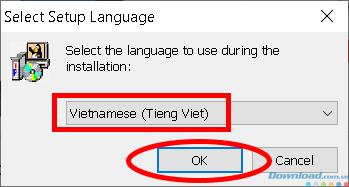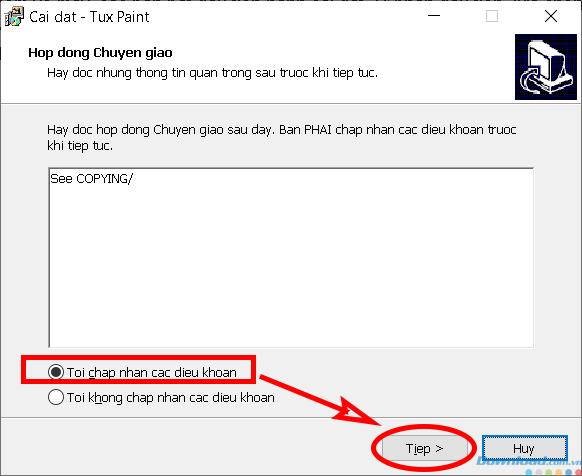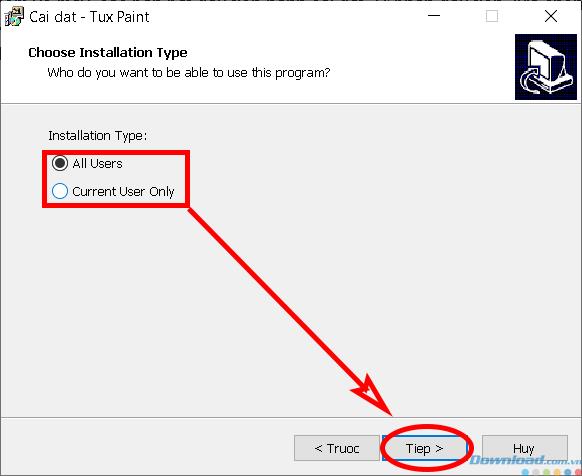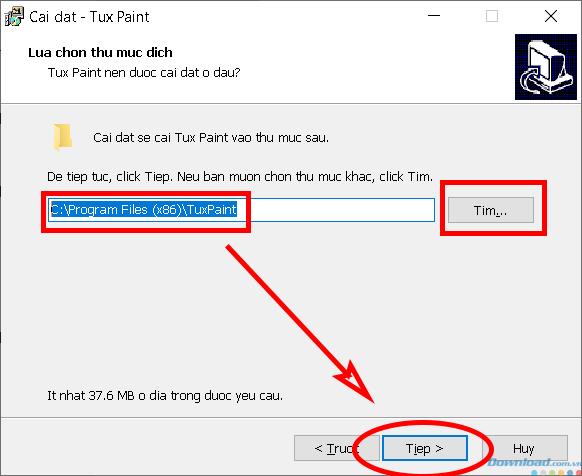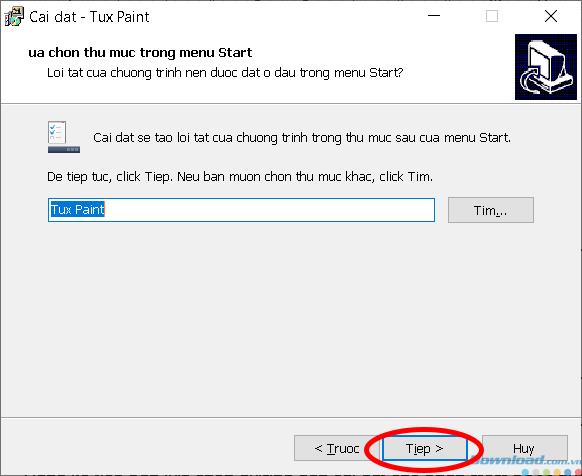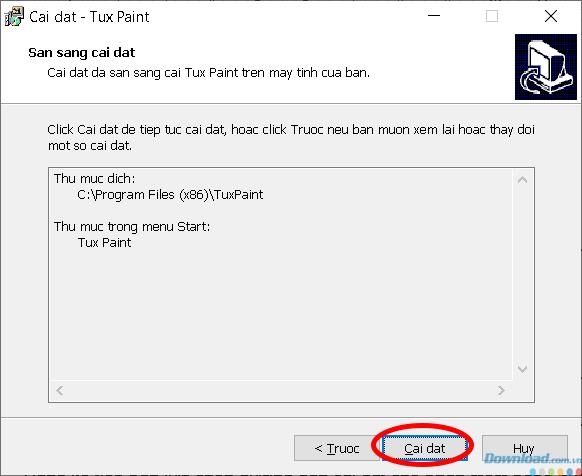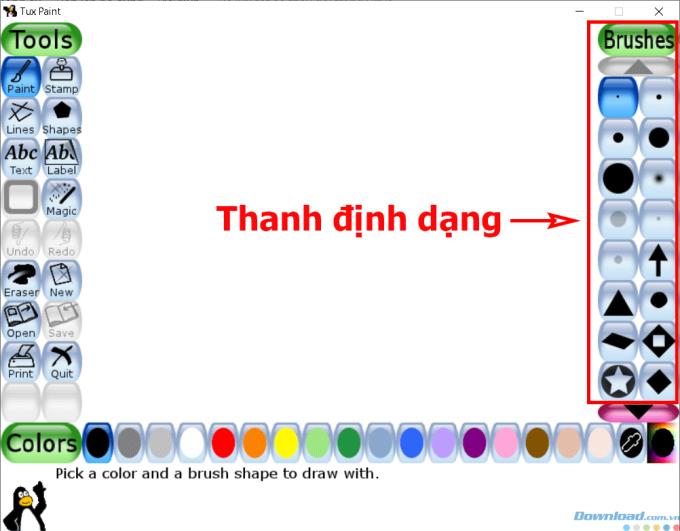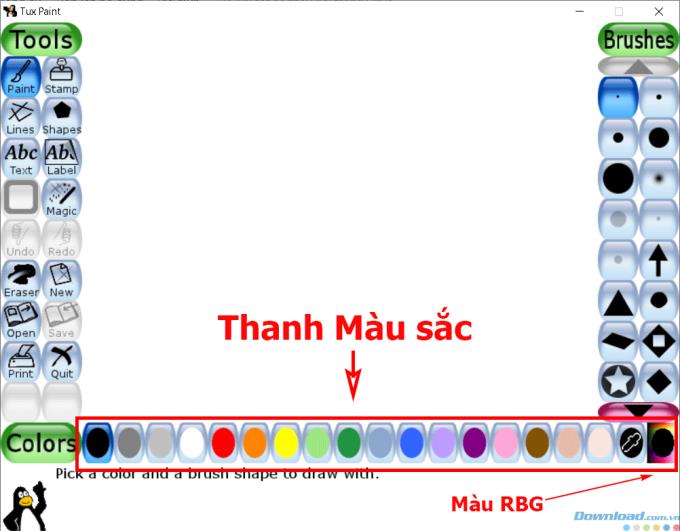O Tux Paint é um software de desenho projetado para crianças com ferramentas básicas e extremamente fáceis de usar, adequadas para as mentes de crianças pequenas . Hoje, o Download.com.vn o guiará como instalar e usar este software.

Instruções para baixar e instalar o Tux Paint
Download do software Tux Paint
Depois de baixar o software para o seu computador, você começa a instalar. Na primeira parte, escolha Vietnamita . Clique em Avançar .
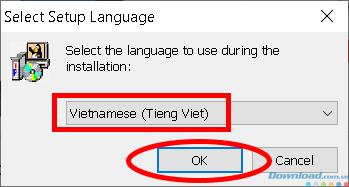
No contrato de transferência, selecione Aceito os termos e clique em Avançar .
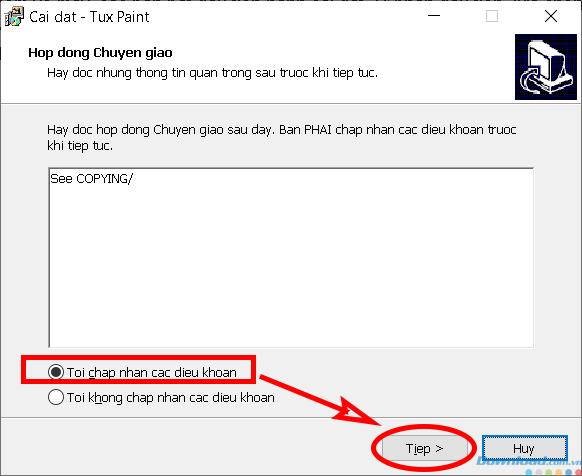
Na próxima janela, selecione o objeto usando o software, marque Todos os usuários se desejar que todos os usuários do seu computador possam usar. Se você quiser usá-lo apenas, marque Somente Usuário Atual .
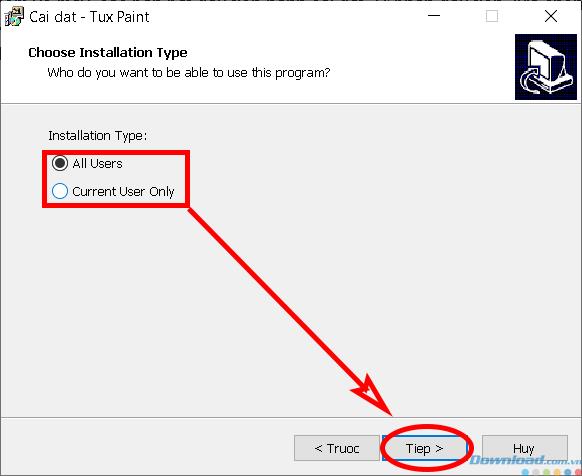
Em seguida, selecione o caminho de instalação do software usando o botão Localizar ou deixe-o no padrão de C: \ Arquivos de Programas (x86) \ TuxPaint . Clique em Avançar.
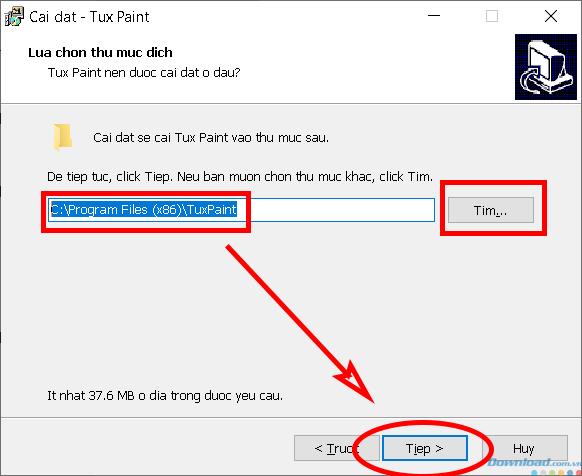
Crie um atalho para o software, clique em Avançar.
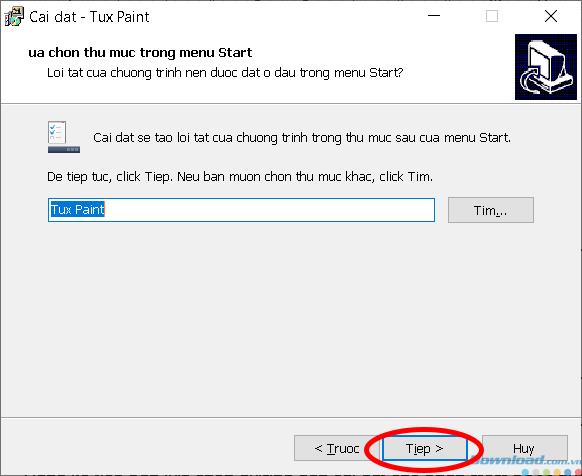
Confirme a tabela de instalação, clique em Instalar .
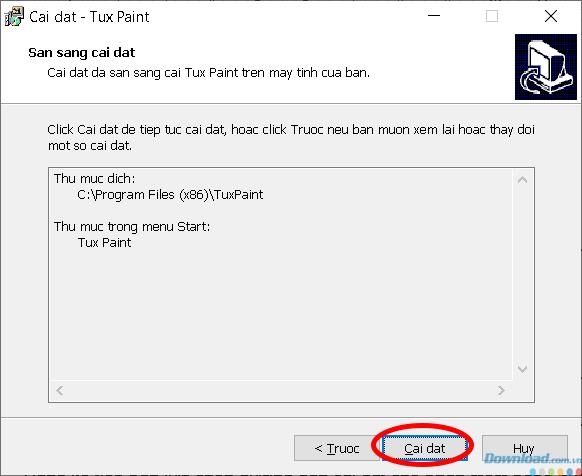
Após a execução, o software emitirá um aviso. Clique no botão Concluir para finalizar a instalação.

Instruções para usar o Tux Paint
O software Tux Paint possui 3 partes principais: Ferramentas, Formato e Cores.
1. Barra de ferramentas

A barra de ferramentas é a parte principal para selecionar as funções do software.
- Pintura : Usado para desenhar traços à mão livre.
- Carimbo : Carimbe o desenho.
- Linhas: desenhe linhas.
- Formas : desenhe círculos e formas.
- Texto ABC e Etiqueta ABC : Máquina de escrever.
- Magia : Crie efeitos especiais para desenhos.
- Abaixo, Refazer : retorne à ação anterior ou vá para a ação anterior.
- Borracha : Apagando.
- Novo : Crie um novo desenho.
- Abrir / Salvar : abra um amigo ou salve um desenho,
- Imprimir: imprima o desenho.
- Sair : saia do Tux Paint.
2. Barra de formatação
A barra de formatação está no lado direito do software. A barra de funções formatada oferece muitas opções de ferramentas. Cada ferramenta fornecerá uma barra de formato diferente, para que você possa desfrutar da criatividade criativa.
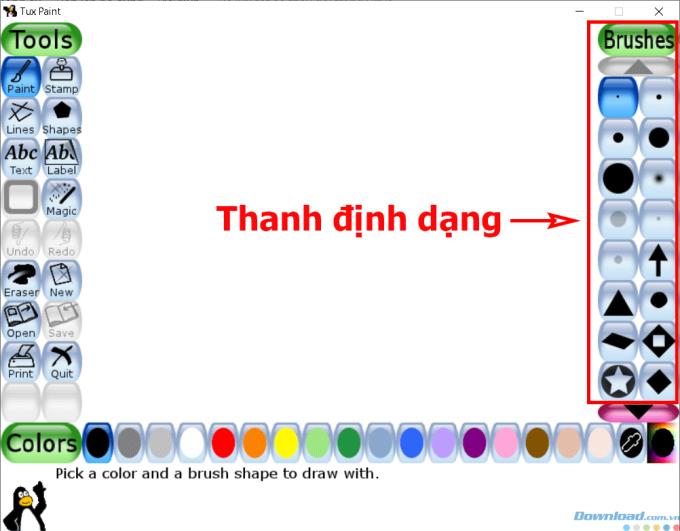
3. A barra de cores
A barra de cores é usada para selecionar a cor da pintura. Cada ferramenta e formato você pode escolher uma cor diferente. Além das cores fornecidas pelo software, você pode escolher sua própria cor na paleta RBG, selecionando o último botão da barra de cores.
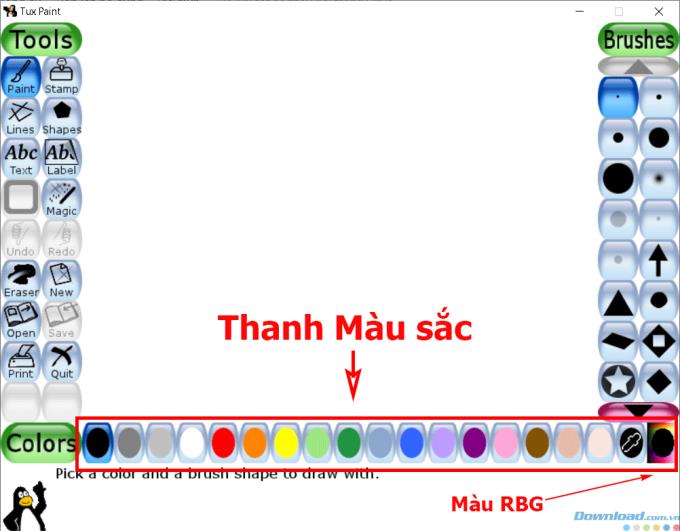
Pode-se dizer que o Tux Paint é um software extremamente adequado para crianças, devido à sua simplicidade e facilidade de uso. Agora, em vez de precisar pintar no software Windows Paint Brush, existe outra alternativa que é perfeita e ajuda as crianças a serem mais criativas, e a interface do software também é muito divertida e acessível. com o som que acompanha cada operação.
Desejo que você e seus filhos tenham trabalhos criativos com o Tux Paint e até o próximo artigo!
Se você não deseja que seu filho pinte ou desenhe no computador, consulte e imprima as seguintes amostras de cores e depois deixe-as praticar a coloração no papel: